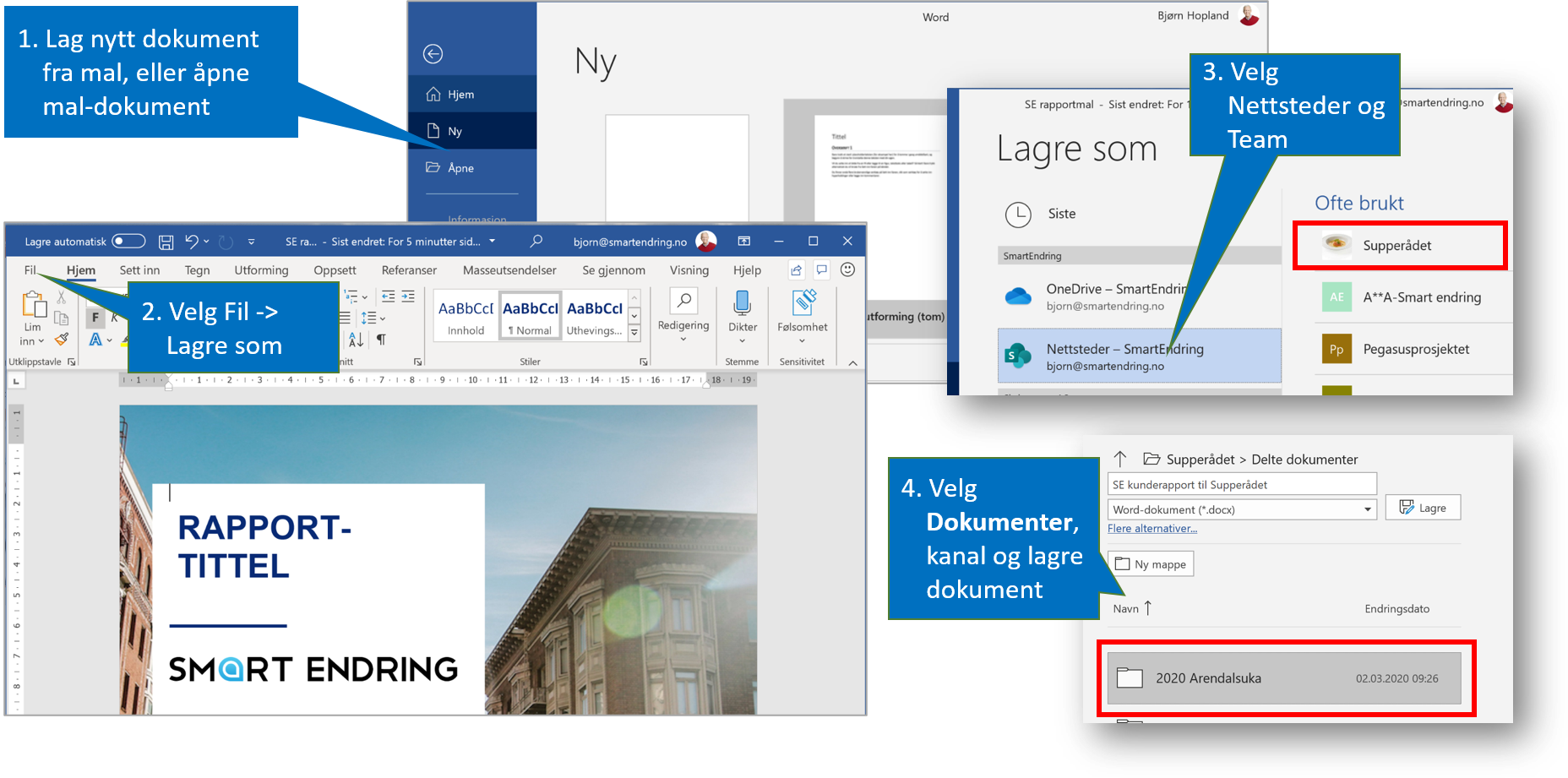Arbeid trygt med Teams-dokumenter når du ikke er på nett. Sjekk ut dokument og opprett dokument fra mal
Vi er vant til at dokumentene våre ligger på et filområde og kommunikasjonen om dem er i eposten. Med Teams er beste praksis å lagre dokumenter relatert til arbeidsprosesser i de samme kanalene der man har kommunikasjonen. På den måte henger kommunikasjon og dokumenter sammen. Da finner vi dokumenter, kommunikasjon, planer og notater om et prosjekt på ett sted. Mange finner det mye mer logisk og oversiktlig.
Se også Ikke gjør denne kjempetabben med dokumenter i Teams
Hvorfor vegrer vi oss for å opprette dokumenter direkte i en kanal?
Mange Teams-brukere vegrer seg for å opprette dokumenter under Filer i kanalen av ulike årsaker. De tre viktigste jeg har hørt om er:
Jeg trenger å arbeide med dokumentet mitt også når jeg ikke er på nett
Jeg ønsker ikke at andre skal kunne gjøre endringer i dokumentet når jeg jobber med det
Jeg er avhengig av å lage et dokument eller en presentasjon fra en mal og det er ikke mulig fra Filer i Teams
Disse innvendingene vil jeg gjerne imøtegå her.
1 - Hvordan du kan velge å arbeide med Teamsdokumenter når du ikke er på nett.
Mange synkroniserer personlige OneDrive dokumenter slik at de er tilgjengelige også når man ikke er på nett. Alle endringer man gjør blir automatisk oppdatert når man er på nett igjen. Fordelen mange ser med dette er også at man kan behandle dokumentene i Windows Explorer, eller Finder på Mac. Dette er vi vant til gjennom mange år og ligger i fingrene våre.
Dette kan du også gjøre med Teams-dokumenter som ligger under Filer i en Teams-kanal. Men her er det du som selv må velge hvilke kanaler du vil synkronisere. Du trenger ikke være redd for å fylle PC'en fordi bare dokumenter du velger vil bli lagret lokalt.
Vær klar over at dokumenter du sletter på PC her også vil bli slettet fra Teams :-)
2 - Hvordan du reserverer dokumentet så bare du kan redigere det.
Noen ganger er det ikke ønskelig at alle kan redigere dokumenter på en gang. La oss si at du vil simulere forskjellige utkommer av budsjettjusteringer i Excel. Da blir det veldig forvirrende om andre redigerer samtidig.
Har du jobbet med SharePoint og dokumentbehandlingssystemer har du kanskje benyttet deg av muligheten til å sjekke ut dokumentet? Så lenge du har dokumentet sjekket ut har bare du redigeringsmuligheter i dokumentet. Når du sjekker det inn igjen frigjør du det igjen slik at andre også kan redigere. Velg dokument og sjekk det ut. Nå har du det for deg selv. Husk å sjekke det inn igjen når du er ferdig med å redigere :-)
Trykk på de tre prikkene utfor dokumentnavnet, velg Mer fra menyen og så Sjekk ut. Sjekk inn på samme måte
En del av dem jeg har jobbet med rundt Teams har opplevd problemer med å redige dokumenter når de ikke har vært på nett, fordi har andre redigert det på nett samtidig. Det kan føre til konflikter når din lokale versjon skal synkroniseres med den som er endret på nett. Sjekker du ut dokumentet før du redigerer det lokalt på din PC unngår du dette problemet.
3 - Hvordan du lagrer et dokument basert på en mal rett til Filer i Teams
Veldig mange har dokumentmaler de er avhengige av. For eksempel en lysbildemal som skal brukes til firmapresentasjoner. Da kan du ikke opprette dokumentet direkte i Filer siden du da bare får et blankt dokument eller presentasjon. Velg isteden å åpne dokument- eller presentasjonsmalen fra der den ligger, så lagrer du den til riktig sted i Teams med Lagre som…
Nå kan du fortsette å redigere og alle endringer blir automatisk lagret fra da av.
Trenger du avansert dokumentbehandling med god versjonshåndtering, "spor endringer" i Word og malhåndtering? Sjekk ut 2-timers workshopen Smart dokumentbehandling i Teams. Denne egner seg godt for alle som arbeider med tilbud, kontrakter og andre juridiske dokumenter der flere redigerer i samme dokument, og for de som vil opprette dokument fra mal under Filer, og ikke bare blanke dokumenter.
Føler du at dere trenger litt mer grunnleggende opplæring i Teams? Da kan dere starte med 3-timers workshopen Smart samarbeid med Teams for de som skal organisere og opprette Teams for arbeidsprosesser og prosjekter. Er dere allerede godt organisert? Da kan 1-times nettworkshop i Bruk Teams smartere være en fin mulighet for alle.